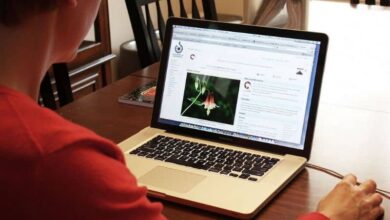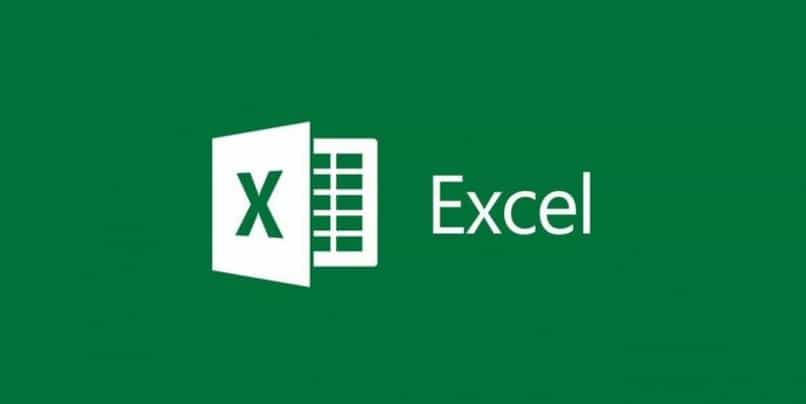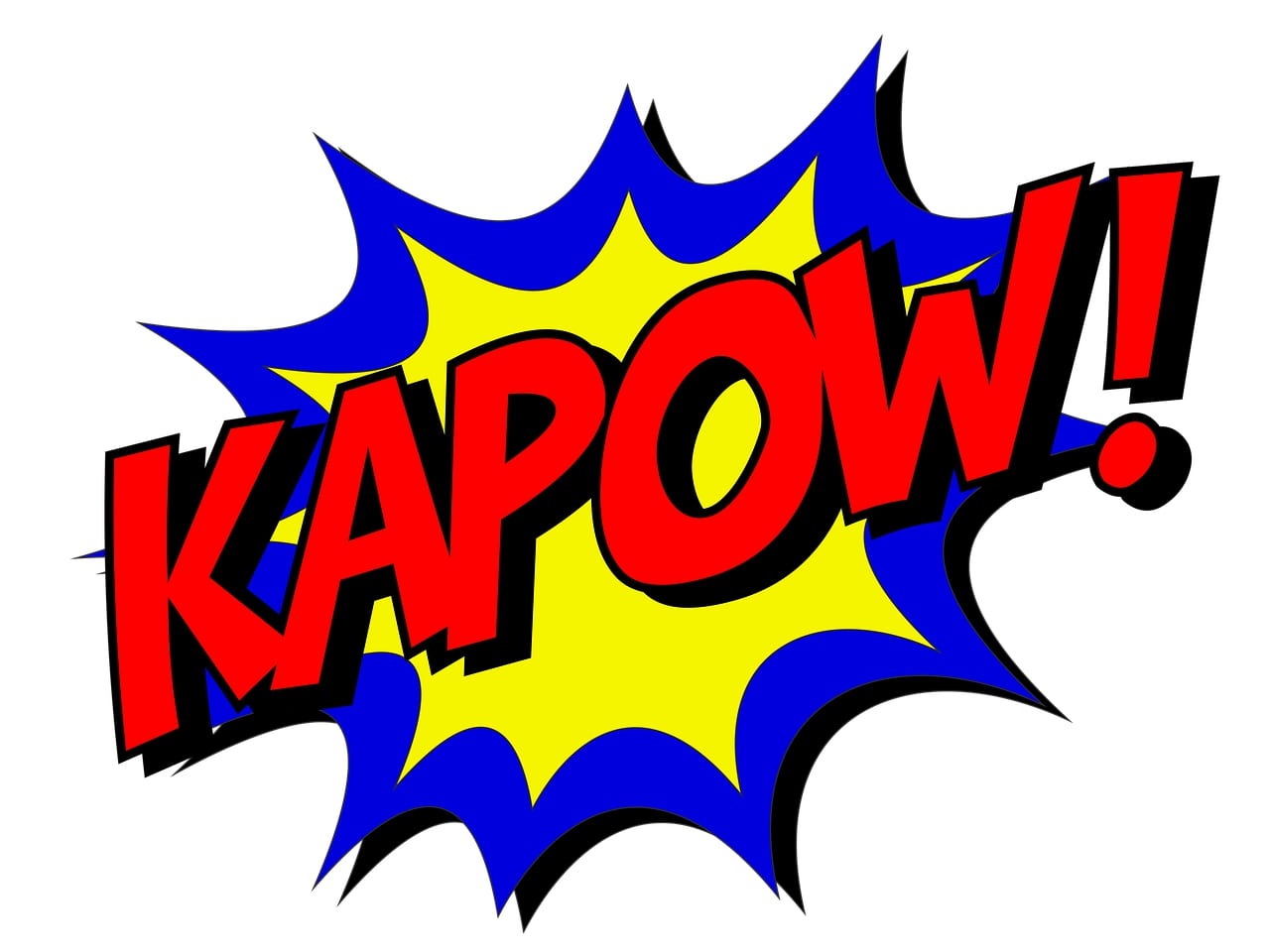ماذا تفعل عندما لا يتعرف Excel على الصيغ أو يحسبها؟ – حل الاكسل
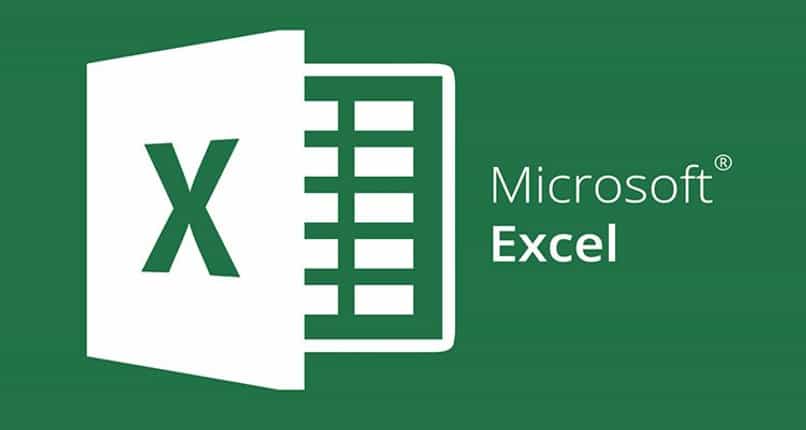
تشعر أن نتائجك التي يقدمها لك Excel خاطئة، ماذا تفعل إذا لم يتعرف Excel على صيغك أو يحسبها، لا داعي للقلق بشأن هذا بعد الآن، سأعلمك كيفية حل هذه المشكلة بسهولة.
عندما نتحدث عن برنامج Excel فإننا نتحدث عن الصيغ ، فنحن نستخدم الصيغ للحصول على النتائج وإجراء العمليات الحسابية مثل الجمع في الأعمدة واتخاذ القرارات، من بين أمور أخرى. عندما نستخدم الصيغ في Excel يجب علينا التعامل مع الأخطاء.
هناك أخطاء أكثر شيوعًا من الأخطاء الأخرى التي تجعل الأمر مزعجًا بعض الشيء عند إنشاء ملف Excel الخاص بك. لكن لا تقلق إذ تصلك كافة النصائح وأفضل الحلول التي سنقدمها لك حتى تتجنب ارتكابها.
حل Excel لحساب الصيغ الخاصة بك
يعد برنامج Excel أحد أكثر الأدوات استخدامًا في حساب الصيغ، كما أن استخدام صيغه وفائدتها سهل للغاية، حيث إنه يمنحك النتائج تلقائيًا، طالما تم العثور عليها تلقائيًا في تكوين Excel الخاص بك.
ما يجب فعله في حالة عدم إعطائك الحل الصحيح. لذلك ننتقل إلى الملف، ونضغط على الخيارات، وسيظهر لنا نافذة سنذهب فيها إلى الصيغ.
بجوار خيارات الحساب. حيث سيظهر لنا حساب الكتاب ويتم العثور عليه يدويًا ، ولهذا السبب لا يقومون بتحديث نتائجك.
يعمل برنامج Excel بطريقتين. يدوي وتلقائي، الطريقة التلقائية هي الطريقة التي يجب أن تعمل بها حتى يتم تحديث نتائجك تلقائيًا.

بهذه الطريقة ستتمكن من إضافة نطاقات الخلايا تلقائيًا، وحذف الأخطاء، وفي كل مرة تقوم فيها بإدخال قيمة جديدة في خليتك، سيتم تحديثها على الفور، وإرجاع القيمة الصحيحة دائمًا في النتيجة.
ما هي الأخطاء الأكثر شيوعًا التي يجب التعامل معها في برنامج Excel؟
من المهم أن نتعلم كيفية حل أو كيفية تجنب الأخطاء الأكثر شيوعًا التي يوجهها لنا برنامج Excel فيما يتعلق بالصيغ لأننا بهذه الطريقة نصبح خبراء في الصيغ والوظائف.
يتم إنشاء خطأ القيمة عندما يتم إعطاء نوع خاطئ من القيمة لما تتوقعه الدالة. على سبيل المثال، في المجموع، يجب استخدام القيم الرقمية، الخطأ هو عند إدخال النص. يمكنك أيضًا استخدام المفاتيح (ctrl+shift+return) لتجنب خطأ القيمة هذا.
في القسمة على صفر خطأ . من المهم أن تعرف أنه لا يمكن قسمة رقم على صفر، كذلك إذا قسمت قيمة على خلية فارغة يعطيك خطأ أيضا، أي كما لو كانت الخلية الفارغة صفر.
يحدث خطأ الاسم عندما نستخدم وظيفة غير موجودة أو لم يتم تطويرها في إصدار Excel. في حين أن الخطأ المرجع. أو يحدث المرجع عندما تشير صيغة إلى خلية أو نطاق لم يعد موجودًا أو تم حذفه.
إذا استخدمنا الصيغ وأجرينا إشارات إلى الخلايا. فإنني أوصي بعدم حذف الأعمدة أو الصفوف، خاصة إذا كانت تلك الأعمدة أو الصفوف تشير إلى صيغة . بهذه الطريقة ستعيد الخطأ المرجعي في الصفوف والأعمدة.
الصيغ الأكثر شيوعًا والأساسية في Excel
يمكنك تحديد موقع الجمع التلقائي في لوحة الأدوات الموجودة في أعلى اليمين. ثم النقر فوق مربع الجمع التلقائي وسيعطيك على الفور مجموعًا إجماليًا لجميع القيم المحددة.
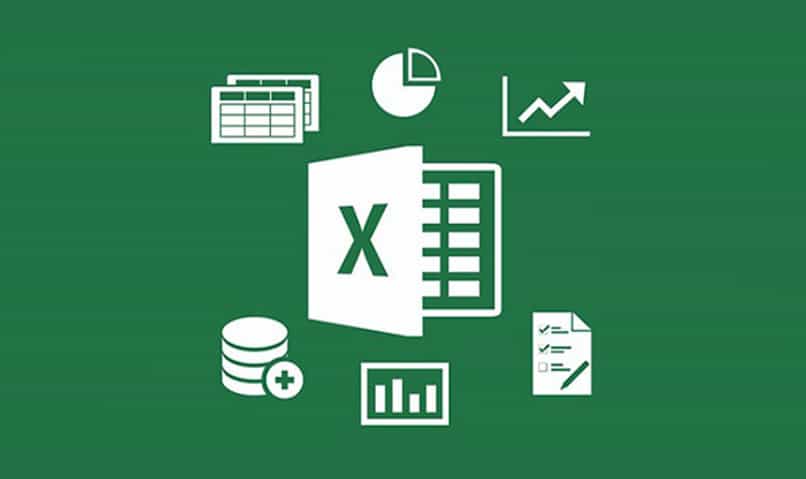
إضافة نعم هو مجموع مشروط . أي جمع جميع المبالغ المستوفية لشرط معين. على سبيل المثال، جميع المبالغ التي تم بيعها من مكتبك الرئيسي.
ولتحقيق ذلك يجب عليك وضع علامة المساواة ثم فتح القوسين وننتقل إلى fx . أي الحجج التي يقدمها لنا مثل النطاق والمعيار.
النطاق هو في الأساس النطاق الذي يقع فيه ما سيتم التمييز فيه. وسوف تحدد لك المعايير فقط في النطاق الذي حددته.
يتم استخدام النص للتواريخ. عند تحديد النص نفتح الأقواس ونذهب إلى مساعد الصيغة، حيث سنجد وسيطتين هما القيمة والتنسيق. القيمة هي التاريخ الذي تريد تحويله إلى نص، بينما يمنحك التنسيق الاسم الكامل للتاريخ.